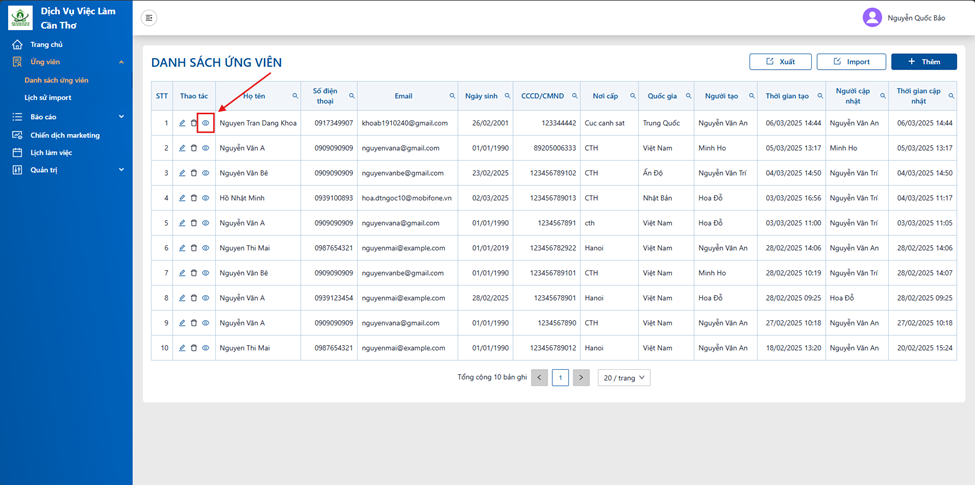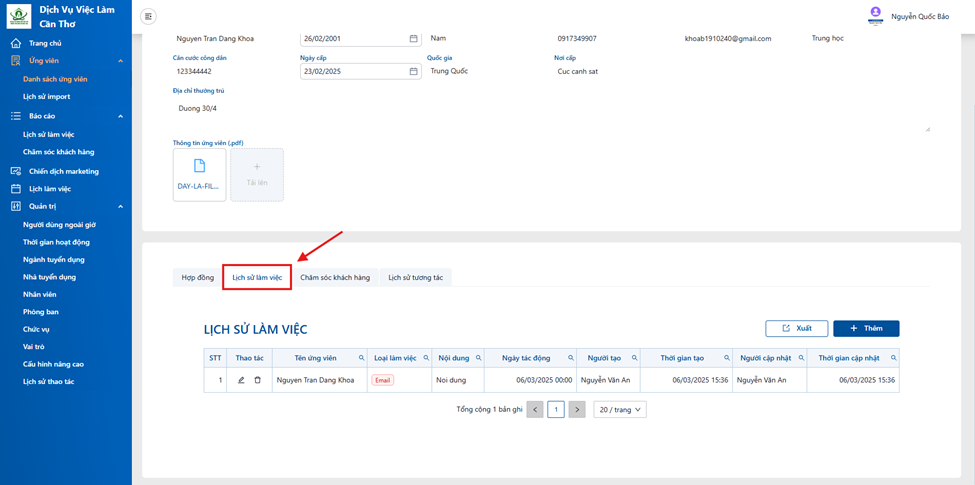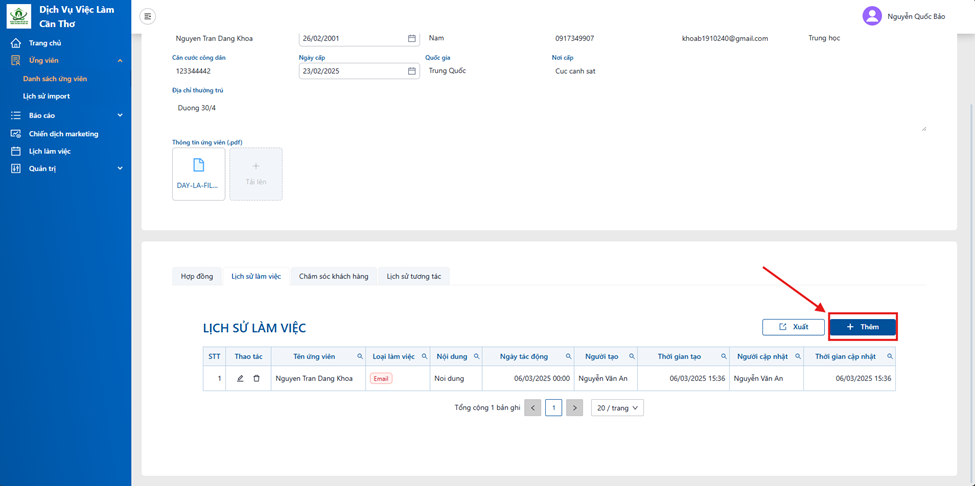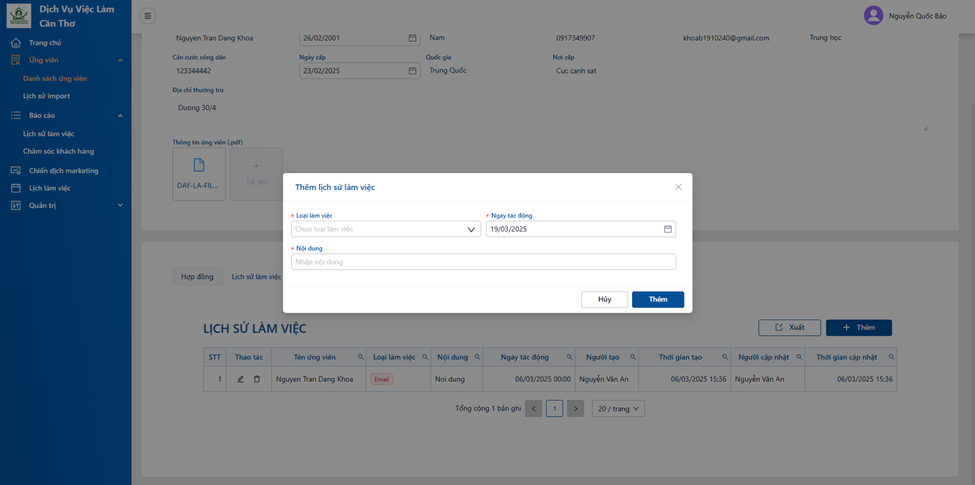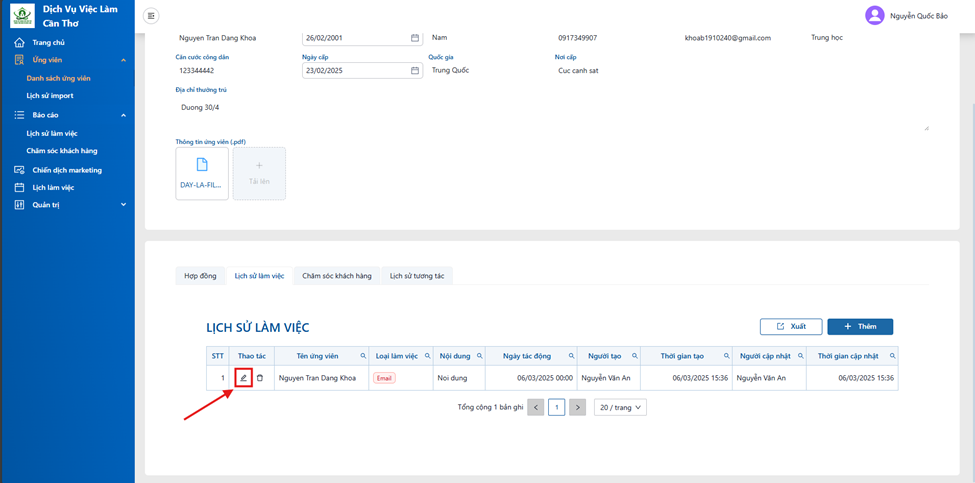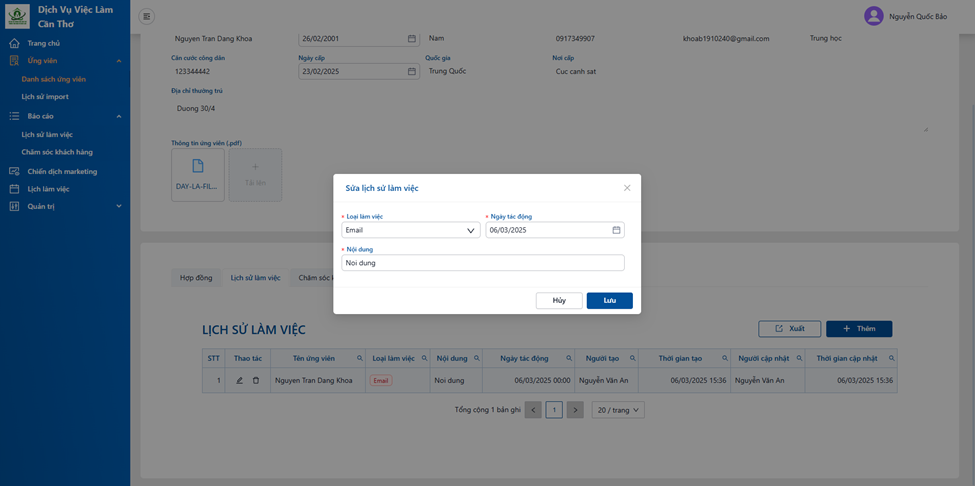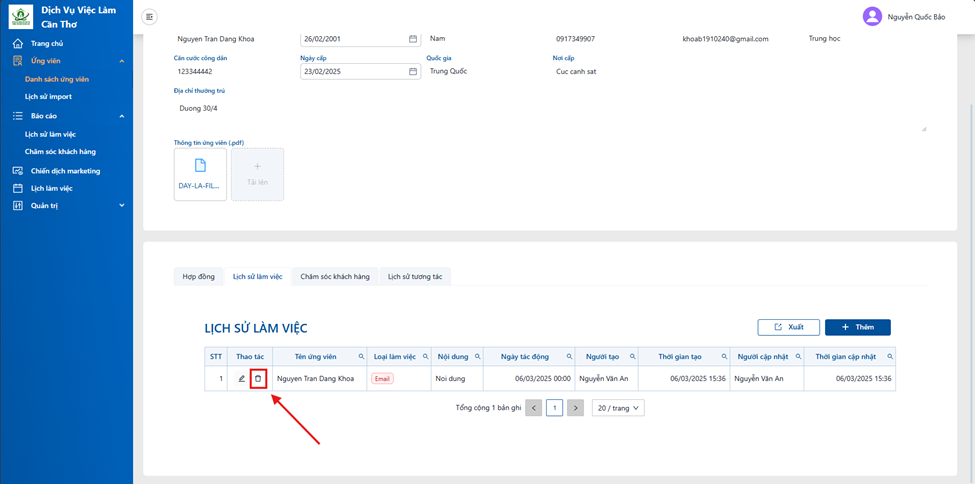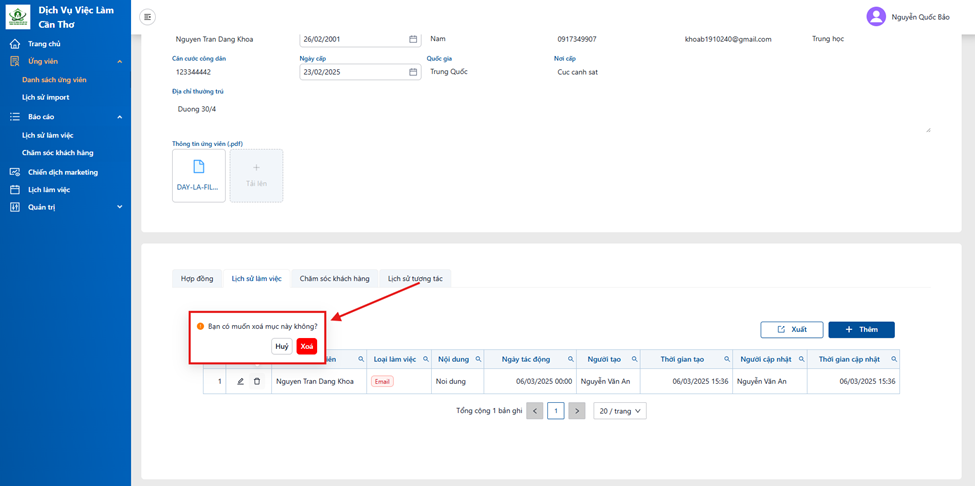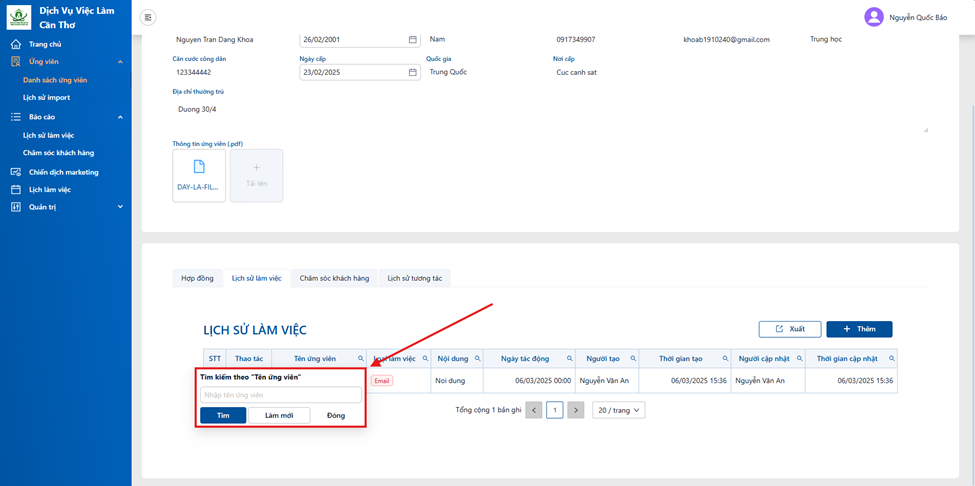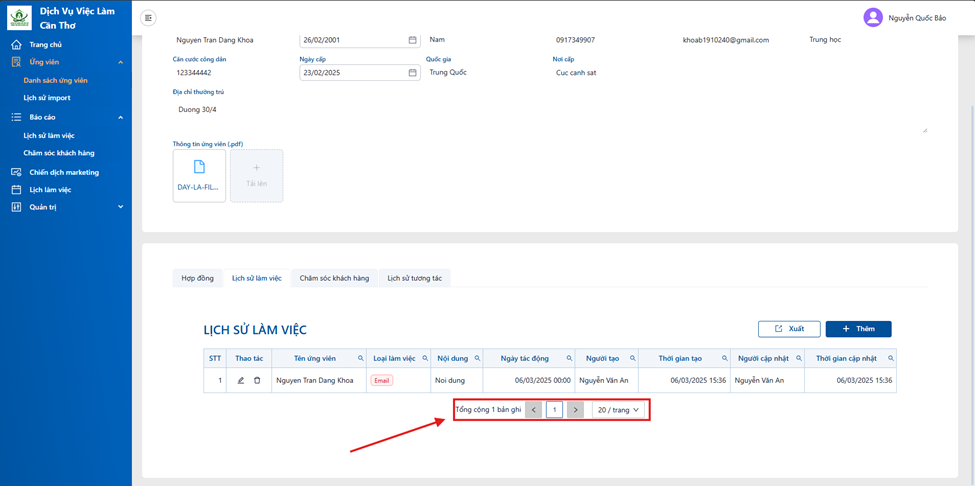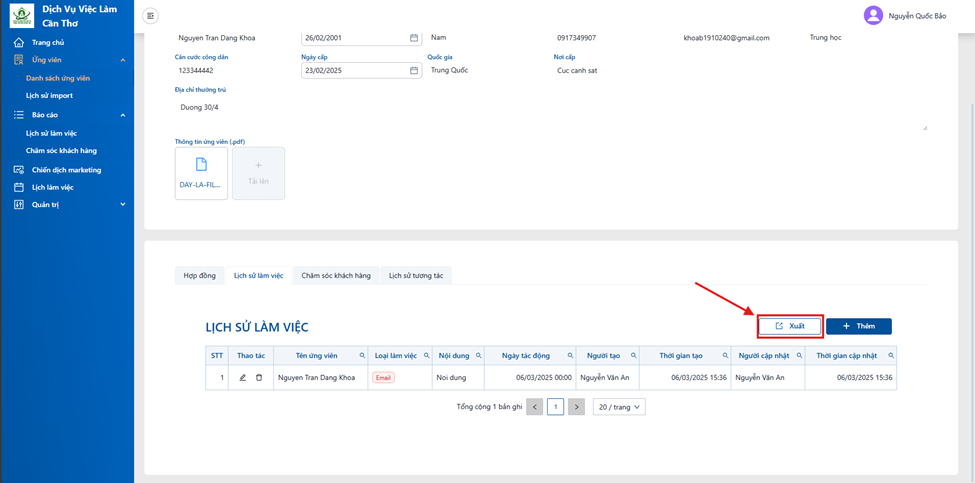Quản lý lịch sử làm việc
1. Xem danh sách lịch sử làm việc:
Bước 1: Truy cập vào menu ứng viên-> Nhấn vào nút xem chi tiết lịch sử làm việc
Bước 2: Tại trang chi tiết ứng viên kéo chuột xuống phía dưới để thấy danh sách lịch sử làm việc
2. Thêm lịch sử làm việc:
Bước 1: Truy cập vào menu ứng viên-> Nhấn vào nút xem chi tiết lịch sử làm việc
Bước 2: Tại trang chi tiết ứng viên kéo chuột xuống phía dưới để thấy danh sách lịch sử làm việc-> Chọn lịch sử làm việc -> Chọn "Thêm"
Bước 3: Nhập thông tin các trường cần thiết -> Nhấn nút "Thêm".
- Sau khi nhập xong -> Nhấn nút "Thêm" ở góc dưới để thêm lịch sử làm việc mới.
- Lưu ý:
+ Các trường có dấu sao là các trường bắt buộc phải nhập.
3. Chỉnh sửa lịch sử làm việc:
Bước 1: Chọn biểu tượng chỉnh sửa.
- Nhấn vào biểu tượng chỉnh sửa tại cột thao tác của lịch sử làm việc cần cập nhật.
Bước 2: Cập nhật thông tin tại hộp thoại chỉnh sửa.
- Chuyển hướng đến trang chỉnh sửa lịch sử làm việc.
- Chỉnh sửa các thông tin cần chỉnh sửa -> Nhấn nút "Lưu".
4. Xóa lịch sử làm việc
Bước 1: Chọn biểu tượng xóa tại cột thao tác trên dòng lịch sử làm việc cần xóa.
Bước 2: Chọn "Xóa" trên hộp thoại xác nhận.
5. Tìm kiếm thông tin:
- Chọn vào biểu tượng kính lúp gần tiêu đề của tên cột trên bảng -> xuất hiện hộp thoại tìm kiếm.
- Nhập nội dung cần tìm kiếm -> Nhấn nút "Tìm"
- Nhấn vào nút "Làm mới" để hoàn tác tìm kiếm
- Nhấn "Đóng" để kết thúc hộp thoại tìm kiếm
6. Chức năng phân trang:
- Di chuyển đến khu vực phía dưới màn hình -> Chọn trang cần di chuyển đến
7. Xuất Excel lịch sử làm việc:
- Nhấn vào nút xuất Excel phía trên góc phải màn hình.
- File sẽ được tự động tải về thiết bị người dùng.